Konfigurieren von Microsoft Edge mithilfe von Tools für die mobile Geräteverwaltung
In diesem Artikel wird erläutert, wie Sie Microsoft Edge auf Windows 10/11 mithilfe von Mobile Geräteverwaltung (MDM) mit ADMX-Erfassung konfigurieren. Weitere Inhalte dieses Artikels:
- Erstellen von Open Mobile Alliance Uniform Resource Identifier (OMA-URI) für Microsoft Edge-Richtlinien.
- Konfigurieren von Microsoft Edge in Intune mithilfe der ADMX-Aufnahme und benutzerdefinierter OMA-URI.
Voraussetzungen
Windows 10/11 mit den folgenden Mindestsystemanforderungen:
- Windows 10, Version 1903, mit Installation von KB4512941 und KB4517211
- Windows 10, Version 1809, mit Installation von KB4512534 und KB4520062
- Windows 10, Version 1803, mit Installation von KB4512509 und KB4519978
- Windows 10, Version 1709, mit Installation von KB4516071 und KB4520006
Übersicht
Sie können Microsoft Edge auf Windows 10/11 mithilfe von MDM mit Ihrem bevorzugten Enterprise Mobility Management (EMM) oder MDM-Anbieter konfigurieren, der die ADMX-Erfassung unterstützt.
Das Konfigurieren von Microsoft Edge mit MDM besteht aus zwei Schritten:
Aufnehmen der Microsoft Edge ADMX-Datei in Ihren EMM- oder MDM-Anbieter. Anweisungen zum Aufnehmen einer ADMX-Datei erhalten Sie von Ihrem Anbieter.
Hinweis
Informationen zu Microsoft Intune finden Sie unter Konfigurieren von Microsoft Edge in Intune mithilfe der ADMX-Aufnahme.
Erstellen eines OMA-URI für Microsoft Edge-Richtlinien
In den folgenden Abschnitten wird beschrieben, wie Sie den OMA-URI-Pfad erstellen und den Wert im XML-Format für obligatorische und empfohlene Browserrichtlinien suchen und definieren.
Bevor Sie beginnen, laden Sie die Microsoft Edge-Richtlinienvorlagendatei (MicrosoftEdgePolicyTemplates.cab) von der Microsoft Edge Enterprise-Startseite herunter, und extrahieren Sie den Inhalt.
Es gibt drei Schritte zum Definieren des OMA-URI:
Erstellen des OMA-URI-Pfads
Verwenden Sie die folgende Formel als Leitfaden zum Erstellen der OMA-URI-Pfade.
./Device/Vendor/MSFT/Policy/Config/<ADMXIngestName>~Policy~<ADMXNamespace>~<ADMXCategory>/<PolicyName>
URI-Pfadbeispiel:
Gehen Sie in diesem Beispiel davon aus, dass der <ADMXIngestName> Knoten "Edge" heißt und Sie eine obligatorische Richtlinie festlegen. Der URI-Pfad wäre demnach:
./Device/Vendor/MSFT/Policy/Config/Edge~Policy~microsoft_edge~<ADMXCategory>/<PolicyName>
Wenn sich die Richtlinie nicht in einer Gruppe befindet (z. B. DiskCacheSize), entfernen Sie „~<ADMXCategory>”. Ersetzen Sie <PolicyName> durch den Namen der Richtlinie, DiskCacheSize. Der URI-Pfad wäre demnach:
./Device/Vendor/MSFT/Policy/Config/Edge~Policy~microsoft_edge/DiskCacheSize
Wenn sich die Richtlinie in einer Gruppe befindet, führen Sie die folgenden Schritte aus:
- Öffnen Sie msedge.admx mit einem beliebigen XML-Editor.
- Suchen Sie nach dem Richtliniennamen, den Sie festlegen möchten. Zum Beispiel „ExtensionInstallForceList”.
- Verwenden Sie den Wert des ref-Attributs aus dem parentCategory-Element. Beispiel: "Extensions" from <parentCategory ref=" Extensions"/>.
- Ersetzen Sie
<ADMXCategory>durch den ref-Attributwert, um den URI-Pfad zu erstellen. Der URI-Pfad wäre demnach:
/Device/Vendor/MSFT/Policy/Config/Edge~Policy~microsoft_edge~Extensions/ExtensionInstallForcelist
Angabe des Datentyps
Der OMA-URI-Datentyp ist immer "String".
Festlegen des Werts für eine Browserrichtlinie
In diesem Abschnitt wird beschrieben, wie Sie den Wert im XML-Format für jeden Datentyp festlegen. Wechseln Sie zur Browserrichtlinien-Referenz, um nach dem Datentyp der Richtlinie zu suchen.
Hinweis
Bei nicht-booleschen Datentypen beginnt der Wert immer mit <enabled/>.
Boolescher Datentyp
Verwenden Sie für Richtlinien des booleschen Typs <enabled/> oder <disabled/>.
Datentyp „Ganze Zahl”
Der Wert muss immer mit dem <enabled/>-Element gefolgt von <data id="[valueName]" value="[decimal value]"/> beginnen.
Führen Sie die folgenden Schritte aus, um den Wertnamen und den Dezimalwert für eine neue Registerkartenseite zu finden:
- Öffnen Sie msedge.admx mit einem beliebigen XML-Editor.
- Suchen Sie nach dem
<policy>-Element, bei dem das Namensattribut mit dem Richtliniennamen übereinstimmt, den Sie festlegen möchten. Suchen Sie für „RestoreOnStartup” nachname="RestoreOnStartup". - Suchen Sie im
<elements>-Knoten nach dem Wert, den Sie festlegen möchten. - Verwenden Sie den Wert im „valueName”-Attribut im
<elements>-Knoten. Für „RestoreOnStartup” lautet der „valueName” „RestoreOnStartup”. - Verwenden Sie den Wert im „value”-Attribut im
<decimal>-Knoten. Damit „RestoreOnStartup” die neue Registerkartenseite öffnet, lautet der Wert „5”.
So öffnen Sie die neue Registerkartenseite beim Start:
<enabled/> <data id="RestoreOnStartup" value="5"/>
Liste der Datentypen „Zeichenfolge”
Der Wert muss immer mit dem <enabled/>-Element gefolgt von <data id="[listID]" value="[string 1];[string 2];[string 3]"/> beginnen.
Hinweis
Der Attributname „id =” ist nicht der Richtlinienname, obwohl er in den meisten Fällen mit dem Richtliniennamen übereinstimmt. Dabei handelt es sich um den Wert des <Listenknoten-ID-Attributs> , der in der ADMX-Datei enthalten ist.
Gehen Sie folgendermaßen vor, um nach der listID zu suchen und den Wert zum Blockieren einer URL zu definieren:
- Öffnen Sie msedge.admx mit einem beliebigen XML-Editor.
- Suchen Sie nach dem
<policy>-Element, bei dem das Namensattribut mit dem Richtliniennamen übereinstimmt, den Sie festlegen möchten. Suchen Sie für „URLBlocklist” nachname="URLBlocklist". - Verwenden Sie den Wert im „id”-Attribut von
<list> node for [listID]. - Der "Wert" ist eine durch ein Semikolon (;) getrennte Liste von URLs.
Gehen Sie folgendermaßen vor, um z. B. den Zugriff auf contoso.com und https://ssl.server.com zu blockieren:
<enabled/> <data id=" URLBlocklistDesc" value="contoso.com;https://ssl.server.com"/>
Datentyp „Dictionary” oder „Zeichenfolge”
Der Wert muss immer mit <enabled/> gefolgt von <data id="[textID]" value="[string]"/> beginnen.
Gehen Sie folgendermaßen vor, um nach der textID zu suchen und den Wert zum Festlegen des Gebietsschemas zu definieren:
- Öffnen Sie msedge.admx mit einem beliebigen XML-Editor.
- Suchen Sie nach dem
<policy>-Element, bei dem das Namensattribut mit dem Richtliniennamen übereinstimmt, den Sie festlegen möchten. Suchen Sie für „ApplicationLocaleValue” nachname="ApplicationLocaleValue". - Verwenden Sie den Wert im „id”-Attribut von
<text>-Knoten für[textID]. - Setzen Sie den „Wert” auf den Kulturcode.
So legen Sie das Gebietsschema mit der Richtlinie „ApplicationLocaleValue” auf „en-US” fest:
<enabled/> <data id="ApplicationLocaleValue" value="es-US"/>
Wörterbuchdatentypen werden als große Zeichenfolgen behandelt, benötigen aber normalerweise Zeichenfolgen-Escapezeichen, um den Wert in die richtige Form zu bringen.
Um beispielsweise die ManagedFavorites-Richtlinie festzulegen, würde der Wert wie folgt lauten:
<enabled/> <data id="ManagedFavorites" value="[{"toplevel_name": "My managed favorites folder"}, {"name": "Microsoft", "url": "microsoft.com"}, {"name": "Bing", "url": "bing.com"}, {"children": [{"name": "Microsoft Edge Insiders", "url": "www.microsoftedgeinsider.com"}, {"name": "Microsoft Edge", "url": "www.microsoft.com/windows/microsoft-edge"}], "name": "Microsoft Edge links"}]"/>
Erstellen des OMA-URI für empfohlene Richtlinien
Die Definition des URI-Pfads für empfohlene Richtlinien hängt von der zu konfigurierenden Richtlinie ab.
So definieren Sie den URI-Pfad für eine empfohlene Richtlinie
Verwenden Sie die URI-Pfadformel (./Device/Vendor/MSFT/Policy/Config/<ADMXIngestName>~Policy~<ADMXNamespace>~<ADMXCategory>/<PolicyName>) und führen Sie die folgenden Schritte aus, um den URI-Pfad zu definieren:
Öffnen Sie msedge.admx mit einem beliebigen XML-Editor.
Wenn die Richtlinie, die Sie konfigurieren möchten, nicht in einer Gruppe ist, fahren Sie mit Schritt 4 fort, und entfernen Sie
~<ADMXCategory>aus dem Pfad.Wenn die Richtlinie, die Sie konfigurieren möchten, in einer Gruppe ist:
Um nach
<ADMXCategory>zu suchen, suchen Sie nach der Richtlinie, die Sie festlegen möchten. Fügen Sie beim Suchen „_recommended” an den Richtliniennamen an. Eine Suche nach "RegisteredProtocolHandlers_recommended" führt beispielsweise zu folgendem Ergebnis:<policy class="Both" displayName="$(string.RegisteredProtocolHandlers)" explainText="$(string.RegisteredProtocolHandlers_Explain)" key="Software\Policies\Microsoft\Edge\Recommended" name="RegisteredProtocolHandlers_recommended" presentation="$(presentation.RegisteredProtocolHandlers)"> <parentCategory ref="ContentSettings_recommended"/> <supportedOn ref="SUPPORTED_WIN7_V77"/> <elements> <text id="RegisteredProtocolHandlers" maxLength="1000000" valueName="RegisteredProtocolHandlers"/> </elements> </policy>Kopieren Sie den Wert des ref-Attributs aus dem
<parentCategory>-Element. Kopieren Sie für „ContentSettings” „ContentSettings_recommended” aus<parentCategory ref=" ContentSettings_recommended"/>.Ersetzen Sie
<ADMXCategory>durch den ref-Attributwert, um den URI-Pfad in der URI-Pfadformel zu erstellen.
<PolicyName>ist der Name der Richtlinie, an die „_recommended” angefügt ist.
OMA-URI-Pfadbeispiele für empfohlene Richtlinien
In der folgenden Tabelle sind Beispiele für OMA-URI-Pfade für empfohlene Richtlinien aufgeführt.
| Richtlinie | OMA-URI |
|---|---|
| RegisteredProtocolHandlers | ./Device/Vendor/MSFT/Policy/Config/Edge~Policy~microsoft_edge_recommended~ContentSettings_recommended/RegisteredProtocolHandlers_recommended |
| PasswordManagerEnabled | ./Device/Vendor/MSFT/Policy/Config/Edge~Policy~microsoft_edge_recommended~PasswordManager_recommended/PasswordManagerEnabled_recommended |
| PrintHeaderFooter | ./Device/Vendor/MSFT/Policy/Config/Edge~Policy~microsoft_edge_recommended~Printing_recommended/PrintHeaderFooter_recommended |
| SmartScreenEnabled | ./Device/Vendor/MSFT/Policy/Config/Edge~Policy~microsoft_edge_recommended~SmartScreen_recommended/SmartScreenEnabled_recommended |
| HomePageLocation | ./Device/Vendor/MSFT/Policy/Config/Edge~Policy~microsoft_edge_recommended~Startup_recommended/HomepageLocation_recommended |
| ShowHomeButton | ./Device/Vendor/MSFT/Policy/Config/Edge~Policy~microsoft_edge_recommended~Startup_recommended/ShowHomeButton_recommended |
| FavoritesBarEnabled | ./Device/Vendor/MSFT/Policy/Config/Edge~Policy~microsoft_edge_recommended~/FavoritesBarEnabled_recommended |
OMA-URI-Beispiele
OMA-URI-Beispiele mit ihrem URI-Pfad, Typ und einem Beispielwert.
Boolescher Datentyp-Beispiele
| Feld | Wert |
|---|---|
| Name | Microsoft Edge: ShowHomeButton |
| OMA-URI | ./Device/Vendor/MSFT/Policy/Config/Edge~Policy~microsoft_edge~Startup/ShowHomeButton |
| Typ | Zeichenfolge |
| Wert | <enabled/> |
| Feld | Wert |
|---|---|
| Name | Microsoft Edge: DefaultSearchProviderEnabled |
| OMA-URI | ./Device/Vendor/MSFT/Policy/Config/Edge~Policy~microsoft_edge~DefaultSearchProvider/DefaultSearchProviderEnabled |
| Typ | Zeichenfolge |
| Wert | <disable/> |
Datentyp „Ganze Zahl”-Beispiele
| Feld | Wert |
|---|---|
| Name | Microsoft Edge: AutoImportAtFirstRun |
| OMA-URI | ./Device/Vendor/MSFT/Policy/Config/Edge~Policy~microsoft_edge/AutoImportAtFirstRun |
| Typ | Zeichenfolge |
| Wert | <enabled/><data id="AutoImportAtFirstRun" value="1"/> |
| Feld | Wert |
|---|---|
| Name | Microsoft Edge: DefaultImagesSetting |
| OMA-URI | ./Device/Vendor/MSFT/Policy/Config/Edge~Policy~microsoft_edge~ContentSettings/DefaultImagesSetting |
| Typ | Zeichenfolge |
| Wert | <enabled/><data id="DefaultImagesSetting" value="2"/> |
| Feld | Wert |
|---|---|
| Name | Microsoft Edge: DiskCacheSize |
| OMA-URI | ./Device/Vendor/MSFT/Policy/Config/Edge~Policy~microsoft_edge/DiskCacheSize |
| Typ | Zeichenfolge |
| Wert | <enabled/><data id="DiskCacheSize" value="1000000"/> |
Liste der Beispiele für den Datentyp „Zeichenfolge”
| Feld | Wert |
|---|---|
| Name | Microsoft Edge: RestoreOnStartupURLS |
| OMA-URI | ./Device/Vendor/MSFT/Policy/Config/Edge~Policy~microsoft_edge~Startup/RestoreOnStartupURLs |
| Typ | Zeichenfolge |
| Wert | <enabled/><data id="RestoreOnStartupURLsDesc" value="1http://www.bing.com"/>Für mehrere Listenelemente: <enabled/><data id="RestoreOnStartupURLsDesc" value="1http://www.bing.com2http://www.microsoft.com"/> |
| Feld | Wert |
|---|---|
| Name | Microsoft Edge: ExtensionInstallForcelist |
| OMA-URI | ./Device/Vendor/MSFT/Policy/Config/Edge~Policy~microsoft_edge~Extensions/ExtensionInstallForcelist |
| Typ | Zeichenfolge |
| Wert | <enabled/><data id="ExtensionInstallForcelistDesc" value="1gbchcmhmhahfdphkhkmpfmihenigjmpp;https://extensionwebstorebase.edgesv.net/v1/crx"/> |
Beispiele für Wörterbuch- und String-Datentypen
| Feld | Wert |
|---|---|
| Name | Microsoft Edge: ProxyMode |
| OMA-URI | ./Device/Vendor/MSFT/Policy/Config/Edge~Policy~microsoft_edge~ProxyMode/ProxyMode |
| Typ | Zeichenfolge |
| Wert | <enabled/><data id="ProxyMode" value="auto_detect"/> |
| Feld | Wert |
|---|---|
| Name | Microsoft Edge: ManagedFavorites |
| OMA-URI | ./Device/Vendor/MSFT/Policy/Config/Edge~Policy~microsoft_edge/ManagedFavorites |
| Typ | Zeichenfolge |
| Wert | <enabled/> <data id="ManagedFavorites" value="[{"toplevel_name": "My managed favorites folder"}, {"name": "Microsoft", "url": "microsoft.com"}, {"name": "Bing", "url": "bing.com"}, {"children": [{"name": "Microsoft Edge Insiders", "url": "www.microsoftedgeinsider.com"}, {"name": "Microsoft Edge", "url": "www.microsoft.com/windows/microsoft-edge"}], "name": "Microsoft Edge links"}]"/> |
Konfigurieren von Microsoft Edge in Intune mithilfe der ADMX-Aufnahme
Die empfohlene Methode zum Konfigurieren von Microsoft Edge mit Microsoft Intune ist die Verwendung des Profils Administrative Vorlagen. Dieses Profil wird unter Konfigurieren von Microsoft Edge-Richtlinieneinstellungen mit Microsoft Intune beschrieben. Wenn Sie eine Richtlinie auswerten möchten, die derzeit in den administrativen Microsoft Edge-Vorlagen in Intune nicht verfügbar ist, können Sie Microsoft Edge mithilfe benutzerdefinierter Einstellungen für Windows 10 Geräte in Intune konfigurieren.
In diesem Abschnitt wird das Verwenden von Hintergrundaufgaben beschrieben.
- Aufnehmen der Microsoft Edge ADMX-Datei in Intune
- Festlegen einer Richtlinie mit benutzerdefiniertem OMA-URI in Intune
Wichtig
Als bewährte Methode sollten Sie kein benutzerdefiniertes OMA-URI-Profil und kein Verwaltungsvorlagenprofil verwenden, um dieselbe Microsoft Edge-Einstellung in Intune zu konfigurieren. Wenn Sie dieselbe Richtlinie sowohl mit einem benutzerdefinierten OMA-URI als auch mit einem Administrativen Vorlagenprofil, aber mit unterschiedlichen Werten bereitstellen, erhalten Benutzer unvorhersehbare Ergebnisse. Es wird dringend empfohlen, das OMA-URI-Profil zu entfernen, bevor Sie ein administratives Vorlagenprofil verwenden.
Aufnehmen der Microsoft Edge ADMX-Datei in Intune
In diesem Abschnitt wird beschrieben, wie die Microsoft Edge administrative Vorlage (msedge.admx-Datei) in Intune aufgenommen wird.
Warnung
Ändern Sie die ADMX-Datei nicht, bevor Sie sie aufnehmen.
Führen Sie die folgenden Schritte aus, um die ADMX-Datei aufzunehmen:
Laden Sie die Microsoft Edge-Richtlinienvorlagendatei (MicrosoftEdgePolicyTemplates.cab) von der Microsoft Edge Enterprise-Angebotsseite herunter und extrahieren Sie den Inhalt. Die Datei, die Sie aufnehmen möchten, ist msedge.admx.
Melden Sie sich beim Microsoft Azure-Portalan.
Wählen Sie Intune aus Alle Dienste aus, oder suchen Sie im Suchfeld des Portals nach Intune.
Wählen Sie aus Microsoft Intune – ÜbersichtGerätekonfiguration | Profile aus.
Wählen Sie in der oberen Befehlsleiste + Profil erstellen aus.
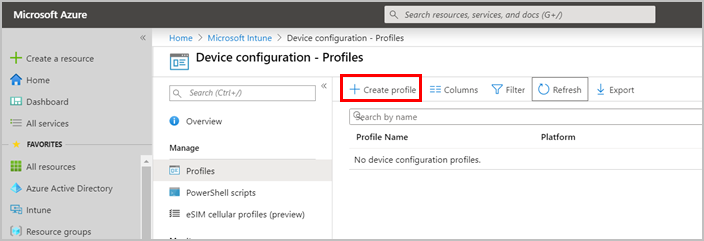
Geben Sie die folgenden Profilinformationen an:
- Name: Geben Sie einen aussagekräftigen Namen ein. In diesem Beispiel „Microsoft Edge – aufgenommene ADMX-Konfiguration”.
- Beschreibung: Geben Sie eine optionale Beschreibung für das Profil ein.
- Plattform: Wählen Sie „Windows 10 und höher” aus.
- Profiltyp: Wählen Sie „Benutzerdefiniert” aus.
Klicken Sie unter Benutzerdefinierte OMA-URI-Einstellungen auf Hinzufügen, um eine ADMX-Aufnahme hinzuzufügen.
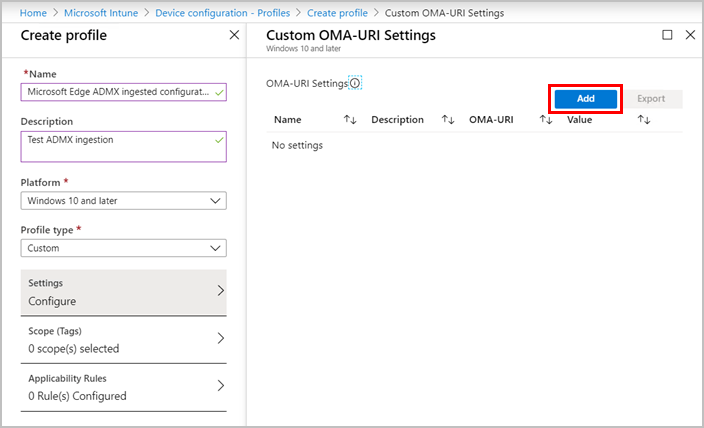
Geben Sie unter Zeile hinzufügen die folgenden Informationen an:
Name: Geben Sie einen aussagekräftigen Namen ein. In diesem Beispiel verwenden Sie „Microsoft Edge – ADMX-Aufnahme”.
Beschreibung: Geben Sie eine optionale Beschreibung für die Einstellung ein.
OMA-URI: Geben Sie „./Device/Vendor/MSFT/Policy/ConfigOperations/ADMXInstall/Edge/Policy/EdgeAdmx” ein.
Datentyp: Wählen Sie „Zeichenfolge” aus.
Wert: Dieser Eingabebereich wird angezeigt, nachdem Sie den Datentyp ausgewählt haben. Öffnen Sie die Datei „msedge.admx” aus der Microsoft Edge-Richtlinienvorlagendatei, die Sie in Schritt 1 extrahiert haben. Kopieren Sie den GESAMTEN Text aus der Datei „msedge.admx”, und fügen Sie ihn in den Textbereich Wert ein, der im folgenden Screenshot gezeigt wird.

Klicken Sie auf OK.
Klicken Sie unter Benutzerdefinierte OMA-URI-Einstellungen auf OK.
Klicken Sie unter Profil erstellen auf Erstellen. Im nächsten Screenshot werden Informationen zum neu erstellten Profil angezeigt.
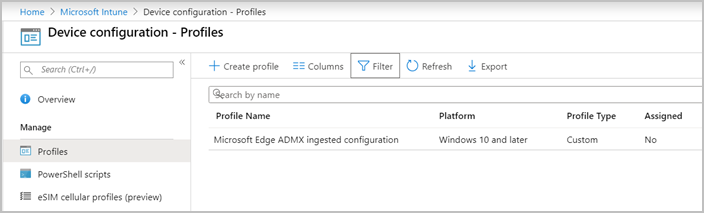
Festlegen einer Richtlinie mit benutzerdefiniertem OMA-URI in Intune
Hinweis
Bevor Sie die Schritte in diesem Abschnitt ausführen, müssen Sie die unter Aufnehmen der Microsoft Edge ADMX-Datei in Intune beschriebenen Schritte ausführen.
Melden Sie sich beim Microsoft Azure-Portalan.
Wählen Sie Intune aus Alle Dienste aus, oder suchen Sie im Suchfeld des Portals nach Intune.
Wechseln Sie zu Intune>Gerätekonfiguration>Profile.
Wählen sie das Profil „Microsoft Edge – aufgenommene ADMX-Konfiguration” oder den Namen aus, den Sie für das Profil verwendet haben.
Um Microsoft Edge-Richtlinieneinstellungen hinzuzufügen, müssen Sie Benutzerdefinierte OMA-URI-Einstellungen öffnen. Klicken Sie unter Verwalten auf Eigenschaften und anschließend auf Einstellungen.
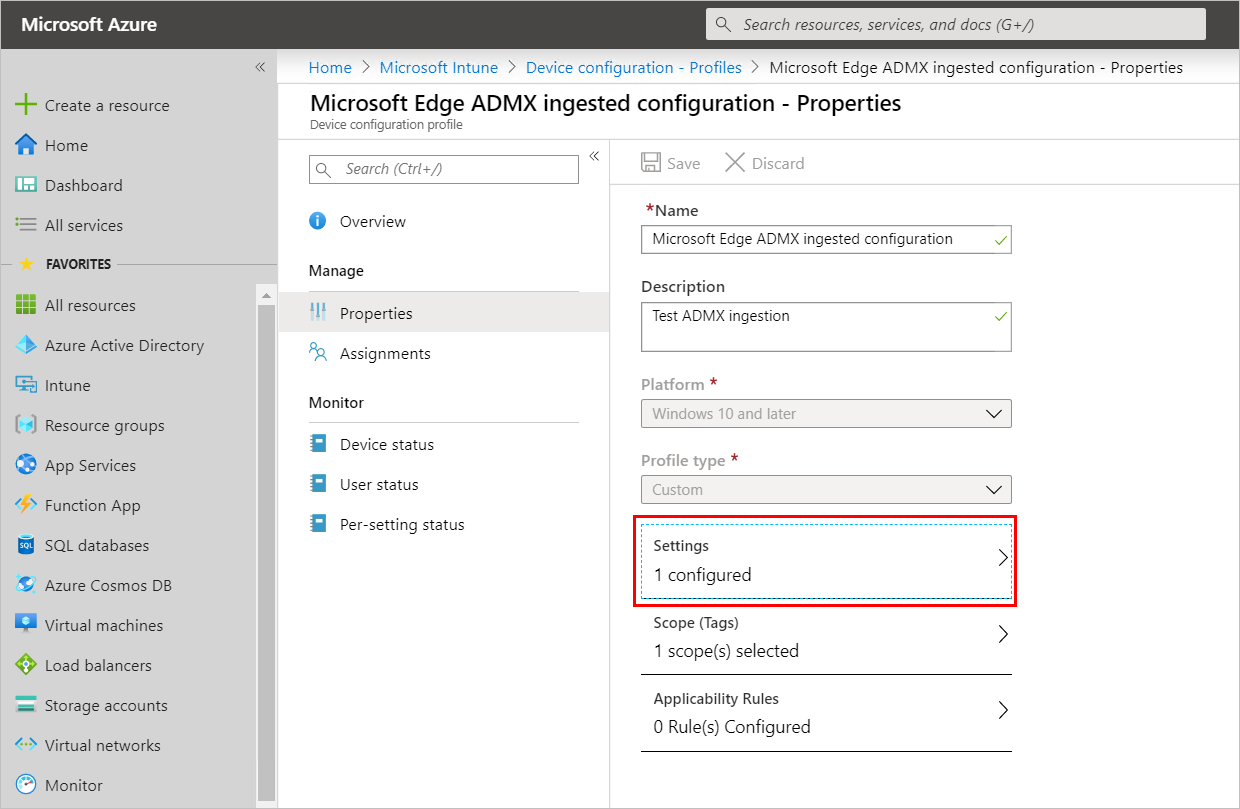
Klicken Sie unter OMA-URI-Einstellungen auf Hinzufügen.
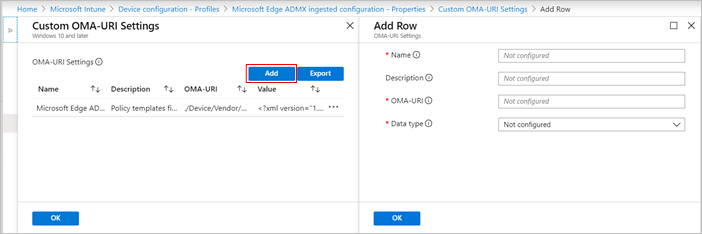
Geben Sie unter Zeile hinzufügen die folgenden Informationen an:
Name: Geben Sie einen aussagekräftigen Namen ein. Es wird empfohlen, den zu konfigurierenden Richtliniennamen zu verwenden. In diesem Beispiel verwenden Sie „ShowHomeButton“.
Beschreibung (optional): Geben Sie eine Beschreibung für die Einstellung ein.
OMA-URI: Geben Sie den OMA-URI für die Richtlinie ein. Verwenden Sie für die „ShowHomeButton”-Richtlinie als Beispiel diese Zeichenfolge: „./Device/Vendor/MSFT/Policy/Config/Edge~Policy~microsoft_edge~Startup/ShowHomeButton”
Datentyp: Wählen Sie den Datentyp „Richtlinieneinstellungen” aus. Verwenden Sie für die „ShowHomeButton”-Richtlinie „Zeichenfolge”.
Wert: Geben Sie die Einstellung ein, die Sie für die Richtlinie konfigurieren möchten. Geben Sie für das Beispiel "ShowHomeButton" "<enabled/>" ein. Der folgende Screenshot zeigt die Einstellungen zum Konfigurieren einer Richtlinie.
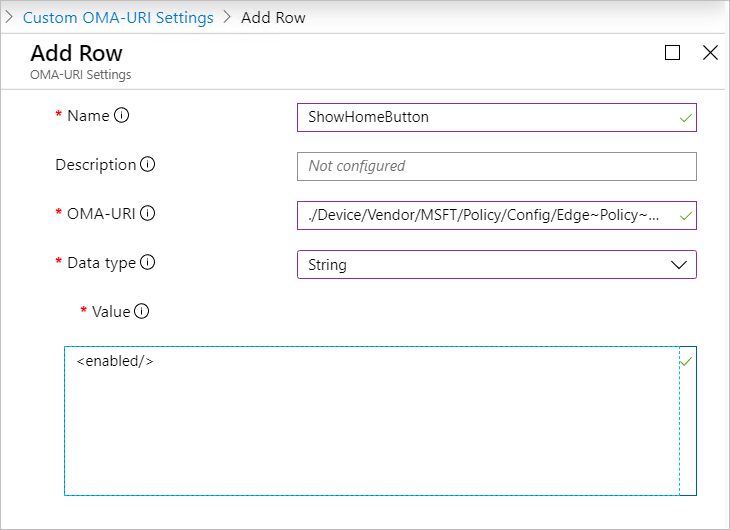
Klicken Sie auf OK.
Klicken Sie unter Benutzerdefinierte OMA-URI-Einstellungen auf OK.
Klicken Sie im Profil „Microsoft Edge – aufgenommene ADMX-Konfiguration – Eigenschaften” (oder dem Namen, den Sie verwendet haben) auf Speichern.
Nachdem das Profil erstellt und die Eigenschaften festgelegt wurden, müssen Sie das Profil in Microsoft Intune zuweisen.
Bestätigen der Festlegung der Richtlinie
Gehen Sie wie folgt vor, um zu bestätigen, dass die Microsoft Edge-Richtlinie das von Ihnen erstellte Profil verwendet. (Geben Sie Microsoft Intune Zeit, die Richtlinie an ein Gerät weiterzugeben, das Sie im Profilbeispiel „Microsoft Edge – aufgenommene ADMX-Konfiguration” zugewiesen haben.)
- Öffnen Sie Microsoft Edge und wechseln Sie zu edge://policy.
- Überprüfen Sie auf der Seite Richtlinien, ob die im Profil festgelegte Richtlinie aufgelistet ist.
- Wenn Ihre Richtlinie nicht angezeigt wird, finden Sie unter Diagnostizieren von MDM-Fehlern in Windows 10 oder Problembehandlung bei einer Richtlinieneinstellung weitere Informationen.
Problembehandlung bei einer Richtlinieneinstellung
Wenn eine Microsoft Edge-Richtlinie nicht wirksam wird, führen Sie die folgenden Schritte aus:
Öffnen Sie die Seite edge://policy auf dem Zielgerät (ein Gerät, dem Sie in Microsoft Intune das Profil zugewiesen haben), und suchen Sie nach der Richtlinie. Wenn sich die Richtlinie nicht auf der Seite edge://policy befindet, versuchen Sie Folgendes:
- Überprüfen Sie, ob sich die Richtlinie in der Registrierung befindet und korrekt ist. Öffnen Sie auf dem Zielgerät die Windows 10 Registry Editor (Windows-Taste + r, geben Sie "regedit" ein, und drücken Sie dann die EINGABETASTE.) Überprüfen Sie, ob die Richtlinie im Pfad \Software\Policies\ Microsoft\Edge ordnungsgemäß definiert ist. Wenn Sie die Richtlinie nicht im erwarteten Pfad finden, wurde die Richtlinie nicht ordnungsgemäß an das Gerät gepusht.
- Überprüfen Sie, ob der OMA-URI-Pfad korrekt und der Wert eine gültige XML-Zeichenfolge ist. Wenn einer dieser Punkte falsch ist, wird die Richtlinie nicht an das Zielgerät gepusht.
Weitere Tipps zur Problembehebung finden Sie unter Microsoft Intune einrichten und Geräte synchronisieren.
Weitere Informationen
- Microsoft Edge Enterprise-Angebotsseite
- Konfigurieren der Microsoft Edge-Richtlinieneinstellungen mit Microsoft Intune
- Verwaltung mobiler Geräte
- Verwenden von benutzerdefinierten Einstellungen für Windows 10-Geräte in Intune
- Richtlinienkonfiguration für Win32- und Desktop Bridge-Apps
- Grundlegende Informationen zu ADMX-gesicherten Richtlinien
Feedback
Bald verfügbar: Im Laufe des Jahres 2024 werden wir GitHub-Issues stufenweise als Feedbackmechanismus für Inhalte abbauen und durch ein neues Feedbacksystem ersetzen. Weitere Informationen finden Sie unter https://aka.ms/ContentUserFeedback.
Feedback senden und anzeigen für